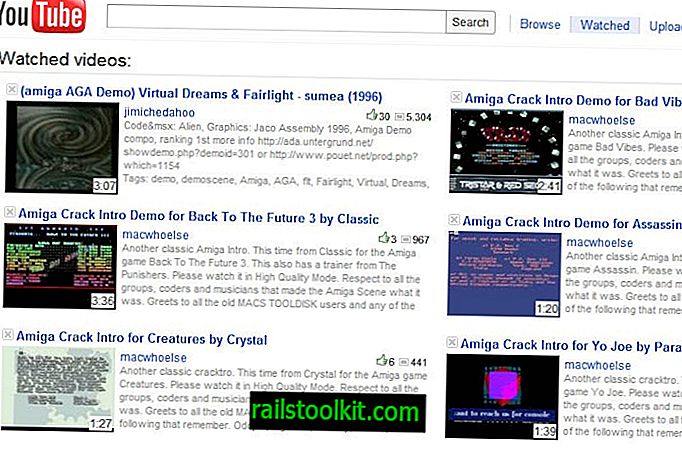يوفر لك الدليل التالي تعليمات حول كيفية ترقية جهاز يقوم بتشغيل Linux Mint إلى أحدث إصدار من توزيع Linux.
كان الحاضر الرئيسي الذي سلمته خلال عيد الميلاد جهاز كمبيوتر محمول جديد لامعة لصديقي. لقد جاء الجهاز بدون نظام تشغيل ، واتخذت قرارًا بتثبيت Linux Mint على الجهاز وليس Windows.
لقد قمت بتثبيت Linux Mint 17.3 على الجهاز ، ولفته بشكل جيد ، فقط بعد يوم واحد من إصدار Linux Mint 18.
لذا ، فإن أول شيء فعلته بعد أن ألغت حاضرها هو أن تأخذها من هنا لتثبيت أحدث إصدار من توزيع Linux على الجهاز.
كيفية الترقية إلى إصدار Linux Mint جديد
هناك طريقتان رئيسيتان لترقية Linux Mint إلى إصدار جديد. الطريقة الموصى بها ، أو تشغيلها بشكل آمن ، هي استخدام liveDVD جديد لتثبيت الإصدار الجديد على الجهاز. يتضمن ذلك إجراء نسخ احتياطي لكافة البيانات والبرامج الموجودة على الجهاز قبل الترقية ، واستعادة البيانات التي تم نسخها احتياطيًا بعد ذلك.
يمكنك أن تقرأ عن هذه الطريقة على موقع Linux Mint Community الرسمي.
ما فعلته هو الترقية مباشرة من نظام التشغيل بدلاً من ذلك. لا يزال من المستحسن أن تنسخ بياناتك احتياطيًا قبل المتابعة. لم أكن بحاجة إلى نسخة احتياطية لأنه لم تكن هناك بيانات على الجهاز بخلاف بعض التغييرات التي أجريتها عليه بعد تثبيت Linux Mint.
النسخ الاحتياطي لينكس النعناع
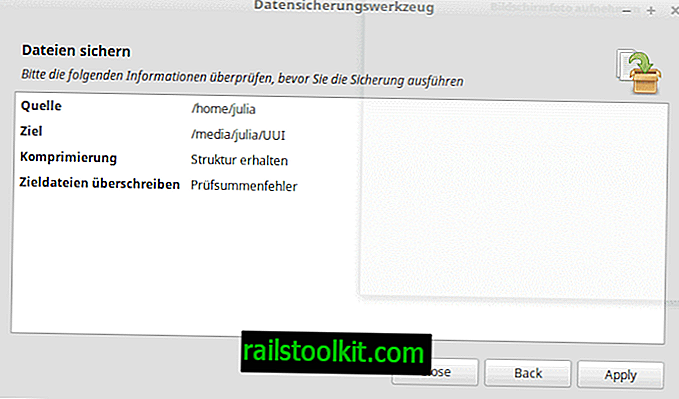
للنسخ الاحتياطي ، اختر القائمة> الإدارة> أداة النسخ الاحتياطي. لاحظ أنه يمكنك أيضًا كتابة أداة النسخ الاحتياطي وتحديدها بهذه الطريقة. يعمل هذا حتى إذا كانت لغة تثبيت Linux Mint ليست الإنجليزية.
حدد ملفات النسخ الاحتياطي في الخطوة التالية ، وتكوين العملية.
- حدد الدليل الرئيسي الخاص بك كمصدر. قد تحتاج إلى النقر فوق "الآخر" لتحديده.
- حدد دليل وجهة للنسخ الاحتياطي. يوصى باستخدام جهاز تخزين خارجي أو محرك أقراص ثابت آخر له.
- انقر على الخيارات المتقدمة بعد ذلك. قد ترغب في إضافة وصف للنسخة الاحتياطية ، وتعديل الإعدادات هناك كما تراه مناسبًا. عادة ما تكون غير مطلوبة لأن كل شيء على ما يرام. يمكنك حفظ بعض مساحة التخزين إذا قمت بتحديد تنسيق أرشيف تحت الإخراج.
- حدد للأمام للمتابعة.
- يمكنك استبعاد الملفات من النسخ الاحتياطي على الشاشة التالية. هذا يعتمد إلى حد كبير على كيفية استخدامك للكمبيوتر. قد ترغب في استبعاد مجلد التنزيل على سبيل المثال ، أو أي مجلد آخر لا تحتاجه موجود أسفل الدليل الرئيسي.
- حدد للأمام مرة أخرى.
- تعرض أداة النسخ الاحتياطي جميع معلمات مهمة النسخ الاحتياطي على الشاشة النهائية.
- انقر فوق تطبيق.
لعمل نسخة احتياطية من البرنامج المثبت ، افتح أداة النسخ الاحتياطي مرة أخرى.
- لكن هذه المرة تحتاج إلى تحديد "اختيار برنامج النسخ الاحتياطي" في الصفحة الأولى التي تفتح.
- حدد وجهة لمهمة النسخ الاحتياطي في الخطوة التالية.
- يعرض البرنامج قائمة البرامج المثبتة بواسطتك أو بواسطة مسؤول. يمكنك تحديد بعض أو كل البرامج.
ترقية Linux Mint

أول شيء قد ترغب في القيام به هو التحقق من الإصدار الحالي من Linux Mint. للقيام بذلك ، حدد القائمة واكتب "الإصدار" ، وحدد معلومات النظام.
إذا كنت تفضل Terminal ، افتح موجهًا واكتب cat / etc / linuxmint / info.
الخطوة 1: استخدام مدير التحديث

تعمل أداة ترقية Linux Mint فقط إذا تم تثبيت Linux Mint 17.3 على الجهاز. إذا كنت لا تزال تستخدم Linux Mint 17.0 أو 17.1 أو 17.2 أو حتى إصدارًا أقدم ، فأنت بحاجة إلى تشغيل Update Manager أولاً.
الرجاء أيضًا ملاحظة أنه لا يمكن ترقية إصدار KDE من Linux Mint بهذه الطريقة. إذا قمت بتشغيل KDE ، فأنت بحاجة إلى تنزيل الإصدار المباشر وتشغيل برنامج التثبيت باستخدامه.
- حدد القائمة ، واكتب مدير التحديث ، ثم النتيجة من القائمة.
- حدد التحديث أولاً (قد يسألك البرنامج عن تفضيلات التحديث الخاصة بك ، ما عليك سوى النقر فوق "موافق" للوصول إلى الواجهة الرئيسية).
- تطبيق جميع التحديثات.
- حدد "تحرير" في الجزء العلوي لمعرفة ما إذا كان لديك خيار للترقية إلى أحدث إصدار "من نفس النوع" من Linux Mint. لذلك ، إذا كنت تعمل على Linux Mint 17.1 على سبيل المثال ، معرفة ما إذا كان لديك خيار الترقية إلى Linux Mint 17.3 هناك.
- إذا رأيت الخيار هناك ، فحدده (على سبيل المثال تحرير> الترقية إلى Linux Mint 17.3 Rosa).
- اتبع التعليمات.
الخطوة 2: ترقية Linux Mint إلى إصدار جديد
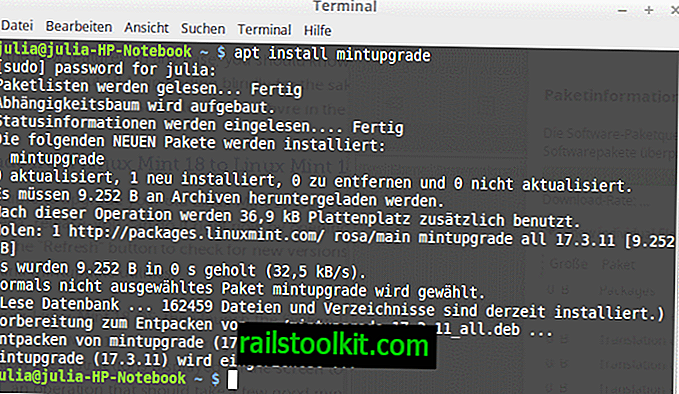
يتم تشغيل جميع الأوامر التالية من نافذة طرفية:
- حدد القائمة ، اكتب المحطة الطرفية ، واختر النتيجة.
- أولاً ، تحتاج إلى تثبيت Linux Mint Upgrade Tool. قم بتشغيل الأمر apt install mintupgrade .
- بعد ذلك ، قد ترغب في تشغيل فحص ترقية ، أو محاكاة للترقية ، للتأكد من تشغيله دون مشاكل. الأمر لذلك هو فحص mintupgrade .
- بمجرد رضاك عن النتيجة ، اكتب تنزيل mintupgrade لتنزيل الحزم التي تتطلب الترقية إلى أحدث إصدار من Mint.
- ثم ، بمجرد تنزيلها ، قم بتشغيل ترقية mintupgrade لإجراء الترقية. يرجى ملاحظة أن هذا سيستغرق بعض الوقت لإكمال.
وهذا هو كل ما يتطلبه الأمر.
الكلمات الختامية
طريقة الترقية إلى أحدث إصدار من Linux Mint ليست بنفس سرعة تثبيت الإصدار الجديد باستخدام نسخة مباشرة من Linux Mint. لكنني أفضل ذلك ، حيث أنني لست مضطرًا لإعداد جهاز USB أولاً (أو نسخ النسخة الجديدة من التوزيع على قرص DVD) ، قبل أن أبدأ.